販促や集客、ブランディング戦略を読み解く専門メディアモバイルマーケティング研究所
運用時に覚えておきたい、Facebook投稿で画像が表示されなかった時の対処方法
Facebookは、企業のプロモーションに利用するFacebookページなど、ビジネスでも活用するシーンが多々あります。例えば、展示会や講演会などの模様を写真や映像でアップするなどのシチュエーションです。自社の企業活動を告知し伝播させる絶好のチャンスですが、OPGをうまく設定しても映像や画像が表示されないという事態が発生することもあります。そんなガッカリな投稿にさせないためのトラブルシューティングのポイントを解説していきましょう。
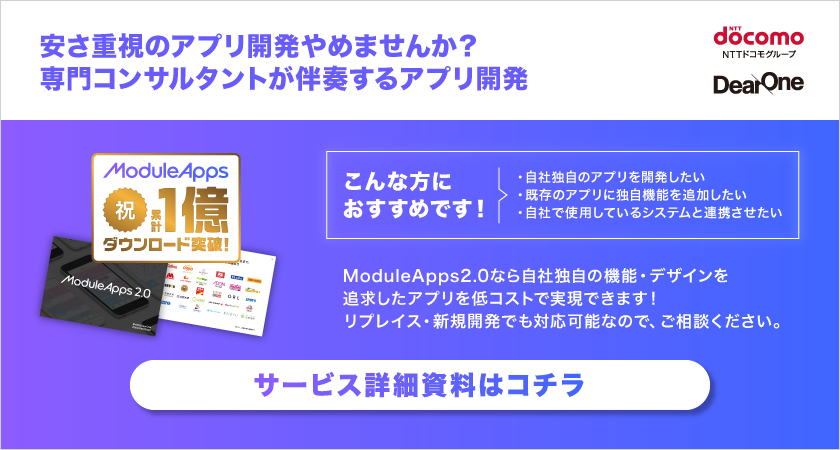
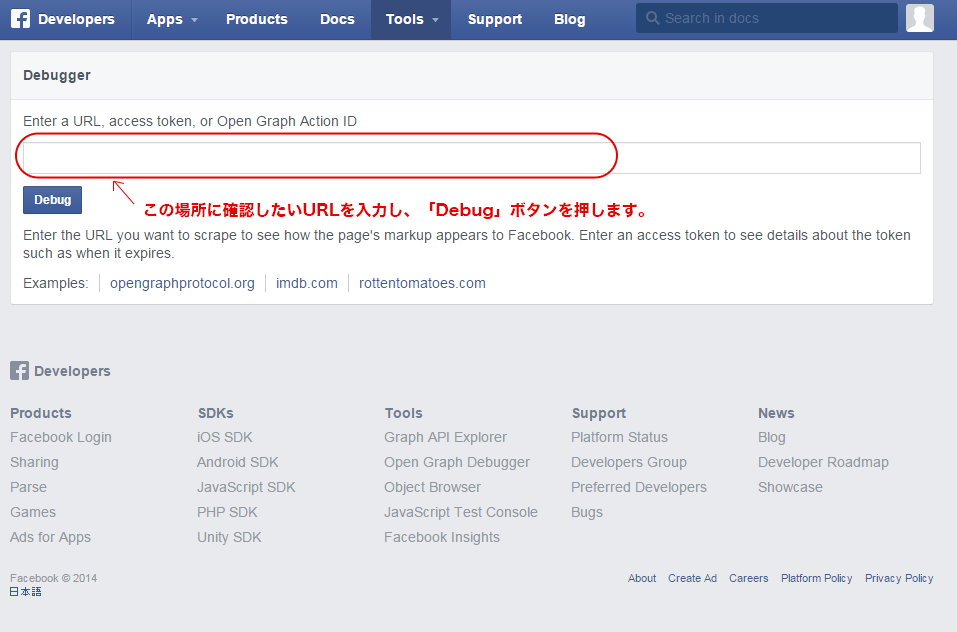
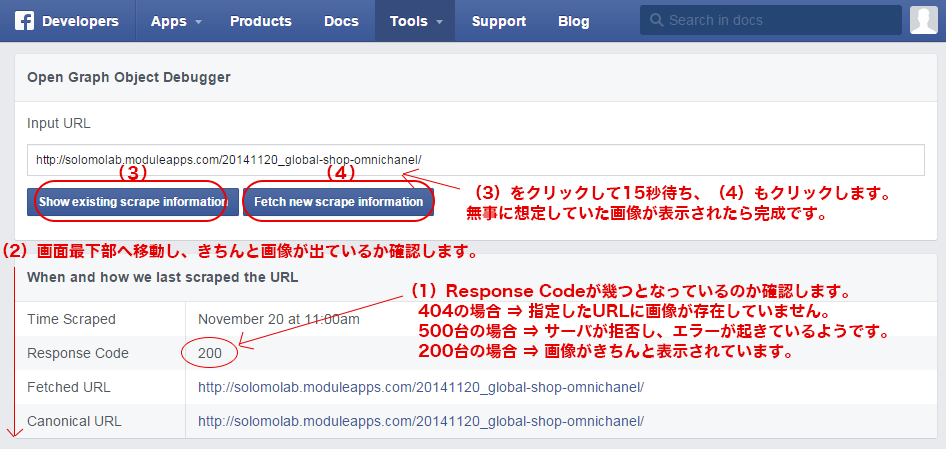

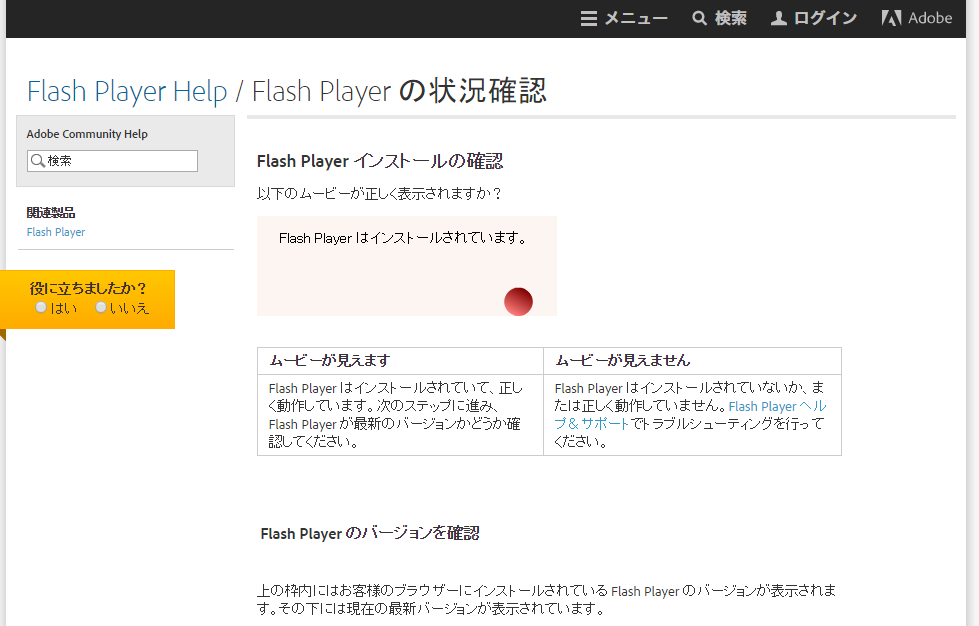 次に、Facebook未対応の画像フォーマットをアップロードしても画像は表示されません。Facebookに対応している画像は、「jpg、bmp、gif、tiff」となります。デジカメで撮影して、Photoshopで加工し、そのままPhotoshopフォーマットのpsd形式でアップロードしても、画像は表示されません。同じく、ico、pic、tgaなどの画像フォーマットはアップロードができないので、注意しましょう。
次に、Facebook未対応の画像フォーマットをアップロードしても画像は表示されません。Facebookに対応している画像は、「jpg、bmp、gif、tiff」となります。デジカメで撮影して、Photoshopで加工し、そのままPhotoshopフォーマットのpsd形式でアップロードしても、画像は表示されません。同じく、ico、pic、tgaなどの画像フォーマットはアップロードができないので、注意しましょう。


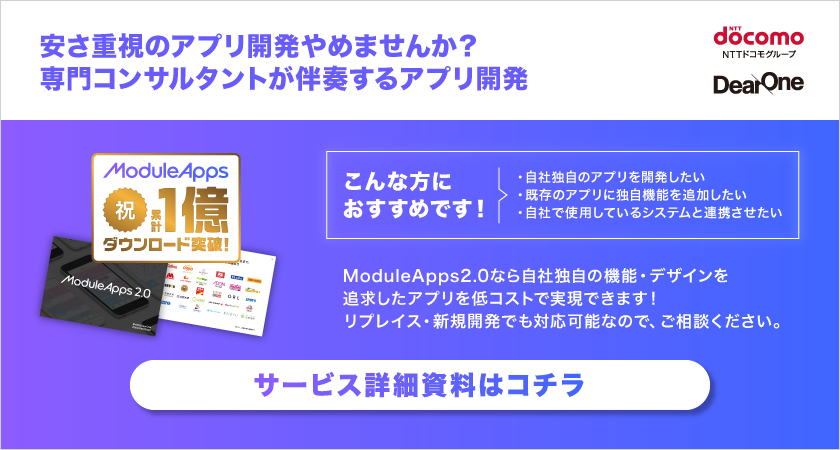
目次
開く
投稿に画像リンクのサムネイル表示されない場合の解決法
せっかく投稿した画像リンクがサムネイル表示されない場合の問題として、Facebookのキャッシュにトラブルがある可能性があります。キャッシュとは、Webページの情報を一時的に保存し、蓄える機能を持っているのですが、そこからデータがFacebookへ送信されない状況です。 そんな場合は、Facebookデバッカーにアクセスします。投稿に失敗した映像や写真などのリンクを、Facebookデバッカーへコピー&ペーストなどで入力し、「Debugボタン」をクリック。15秒待ち、デバッカーに画像を表示されたら、問題解決です。稀にうまくいかない場合がありますが、その場合は再度「Debugボタン」をクリックしみましょう。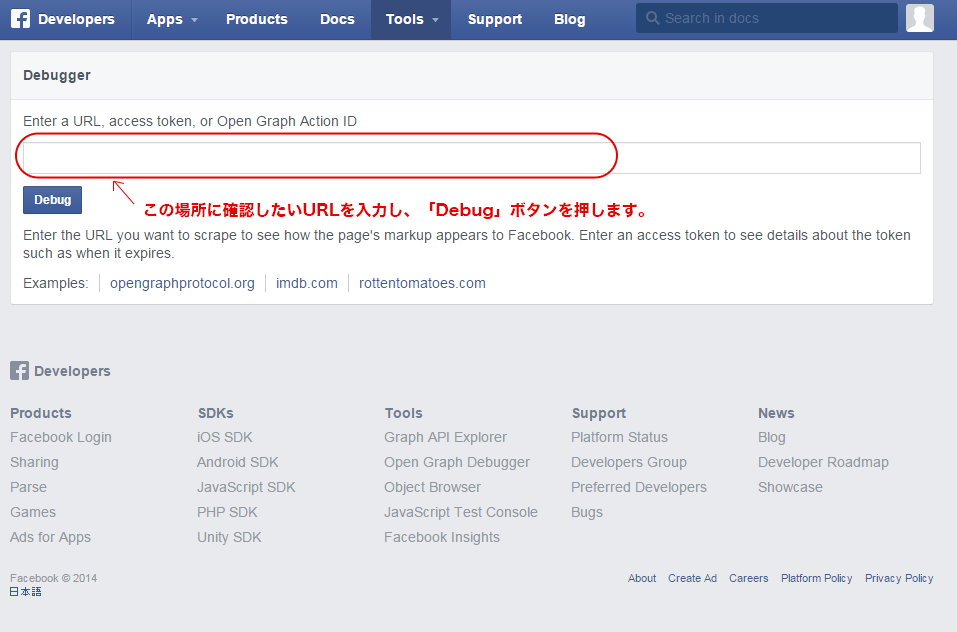
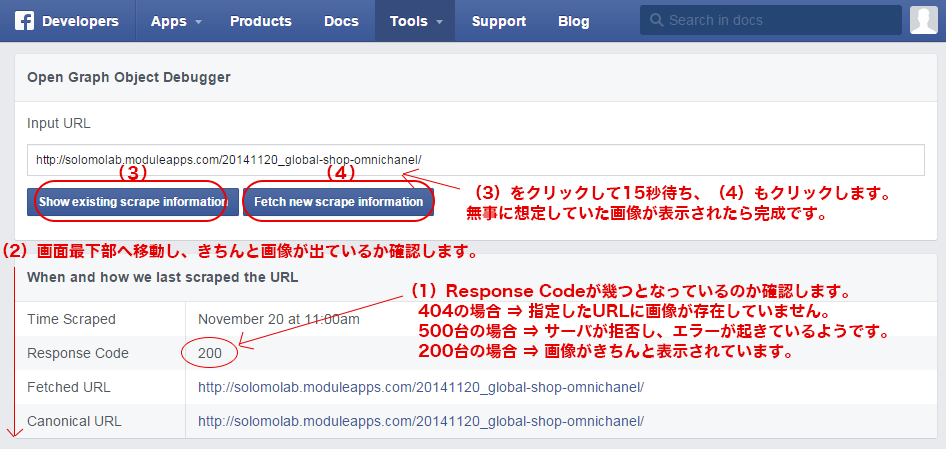

FlashnoバージョンとFacebook未対応の画像をアップロード
Facebookの画像アップロード機能は、Adobe Flashを利用しています。Flashというと、動画を再生させるイメージ強いのですが、画像や動画をアップロードする機能も担っています。 ただ、Flashのバージョンの調べ方がわからないという方は、「Flash Player Help / Flash Player の状況確認」へアクセスして、確認してみると良いでしょう。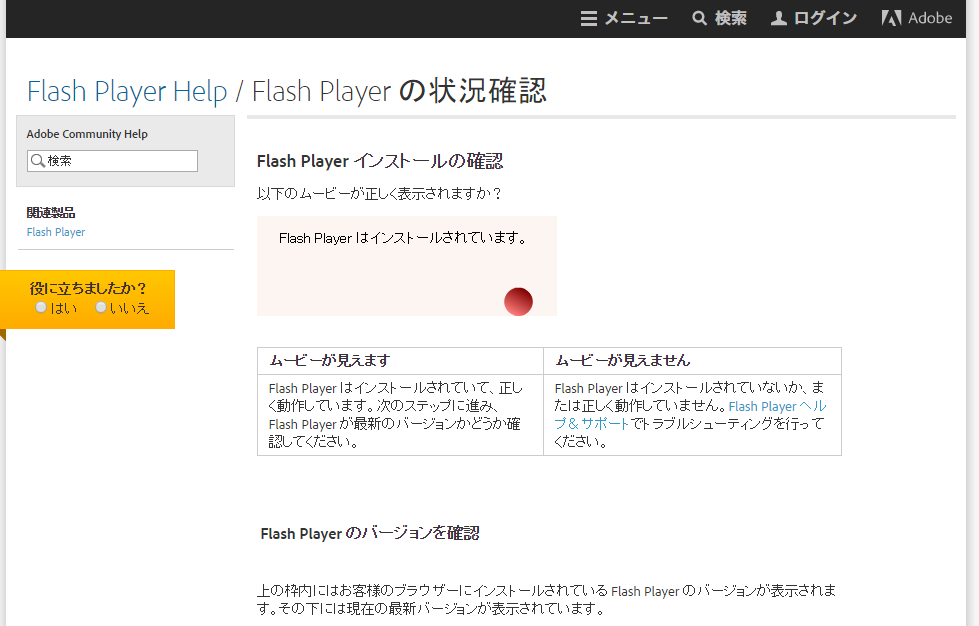 次に、Facebook未対応の画像フォーマットをアップロードしても画像は表示されません。Facebookに対応している画像は、「jpg、bmp、gif、tiff」となります。デジカメで撮影して、Photoshopで加工し、そのままPhotoshopフォーマットのpsd形式でアップロードしても、画像は表示されません。同じく、ico、pic、tgaなどの画像フォーマットはアップロードができないので、注意しましょう。
次に、Facebook未対応の画像フォーマットをアップロードしても画像は表示されません。Facebookに対応している画像は、「jpg、bmp、gif、tiff」となります。デジカメで撮影して、Photoshopで加工し、そのままPhotoshopフォーマットのpsd形式でアップロードしても、画像は表示されません。同じく、ico、pic、tgaなどの画像フォーマットはアップロードができないので、注意しましょう。

意外と陥りやすい巨大画像サイズの送信
デジカメ性能も向上し、パソコンへ取り込んでから、そのままアップロードしてみると、容量オーバーのアラートが表示されたり、画像が表示されない事態に陥ります。Facebookだけでなく、他のSNSでも、アップロードできるファイル容量に制限があるので、注意しましょう。 Facebookの場合は、アップロード可能な画像容量は、最大15MBとなっています。画像フォーマットと容量の要件をクリアしていないと、アップロードできないようになっています。アップロード前に、画像の容量の確認をしてから、アップロードするように心掛けましょう。 ちなみに、予備知識として説明しておくと、アップロードした画像は、アップロード前の画像よりも、容量が小さくなっています。画像共有に利用する場合には、オンラインストレージなどの活用がオススメです。 関連情報 Facebook バグと既知の問題 https://www.facebook.com/help/issues/photos


